![]()
Google proporciona a los usuarios de Internet una serie de valiosos servicios. Estos servicios incluyen Gmail, Reader, Calendar, Maps, Analytics y muchos otros.ers. A menudo nos encontramos usando muchas de estas aplicaciones web simultáneamente. El resultado es un enorme desorden de pestañas del navegador entre las que saltamos constantemente.
Aquí para arreglar esa situación y proporcionar una forma más ordenada de usar esos servicios de Google, hay una herramienta llamada «Gmail integrado».
Introducción
Integrated Gmail (IG) es un complemento de navegador para Mozilla Firefox. El complemento es compatible con las versiones de Firefox 3.0 en adelante. La función de IG es proporcionar todas las aplicaciones de Google en una sola interfaz y hacerlas accesibles a través de Gmail. Por lo tanto, todo lo que tiene que hacer es iniciar sesión en su cuenta de Gmail en Firefox; otros servicios se abrirán dentro de Gmail sin abrir nuevas pestañas del navegador.
Uso
Después de instalar el complemento y reiniciar Firefox, si visitas tu cuenta de Gmail verás algo similar a la imagen de abajo.
![]()
En lugar de que la interfaz de Gmail se cargue automáticamente a la derecha, se vinculará a su Bandeja de entrada, Lector y Calendario. La opción Bandeja de entrada mostrará su bandeja de entrada de Gmail de la manera habitual. Sin embargo, al hacer clic en los enlaces Lector o Calendario, se abrirá la aplicación respectiva allí mismo, en lugar de abrirla en nuevas pestañas. Por ejemplo, así es como se verá la aplicación Calendario cuando se haga clic en su enlace.
![]()
Puede usar las aplicaciones abiertas en Gmail de la misma manera que las usaría de otro modo. Los enlaces de minimización a la derecha de cada aplicación le permiten expandir y contraer fácilmente una aplicación para reducir el desorden.
![]()
Modificación y Personalización
Por defecto, IG integra solo Reader y Calendar con Gmail. También se pueden añadir otras aplicaciones de Google a esta lista de integración accediendo a las opciones del complemento. Para agregar otras aplicaciones, haga clic en la opción ‘Gmail integrado’ en el menú ‘Herramientas’.
![]()
Esta acción abrirá las opciones del complemento.
![]()
Los botones ‘Agregar’ y ‘Eliminar’ a la derecha es donde puede agregar/eliminar más aplicaciones. El botón Agregar presenta la lista de todas las aplicaciones de Google que se pueden agregar a la lista de integración de Gmail.
![]()
Los botones de flecha inferiores se pueden utilizar para cambiar la posición de los accesos directos de la aplicación.
![]()
Otras configuraciones del complemento, como encabezados plegables y mostrar favicons, se pueden controlar a través de las opciones presentes en el panel derecho.
![]()
Para cambiar la configuración específica de la aplicación, simplemente haga clic en una aplicación a la izquierda y cambie su configuración respectiva a la derecha.
![]()
Conclusión
Gmail integrado demostrará ser valioso para todos los titulares de cuentas de Gmail que usan Mozilla Firefox. Al proporcionar accesos directos fáciles a otras aplicaciones de Google dentro de Gmail, este complemento brillante le ahorra mucho tiempo. Pruebe la herramienta y háganos saber lo que piensa en los comentarios.
Obtener Gmail integrado de aquí y echa un vistazo a su sitio web oficial aquí.















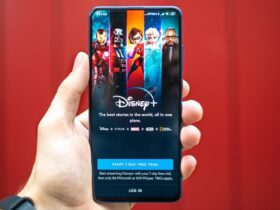



Danos tu opinión